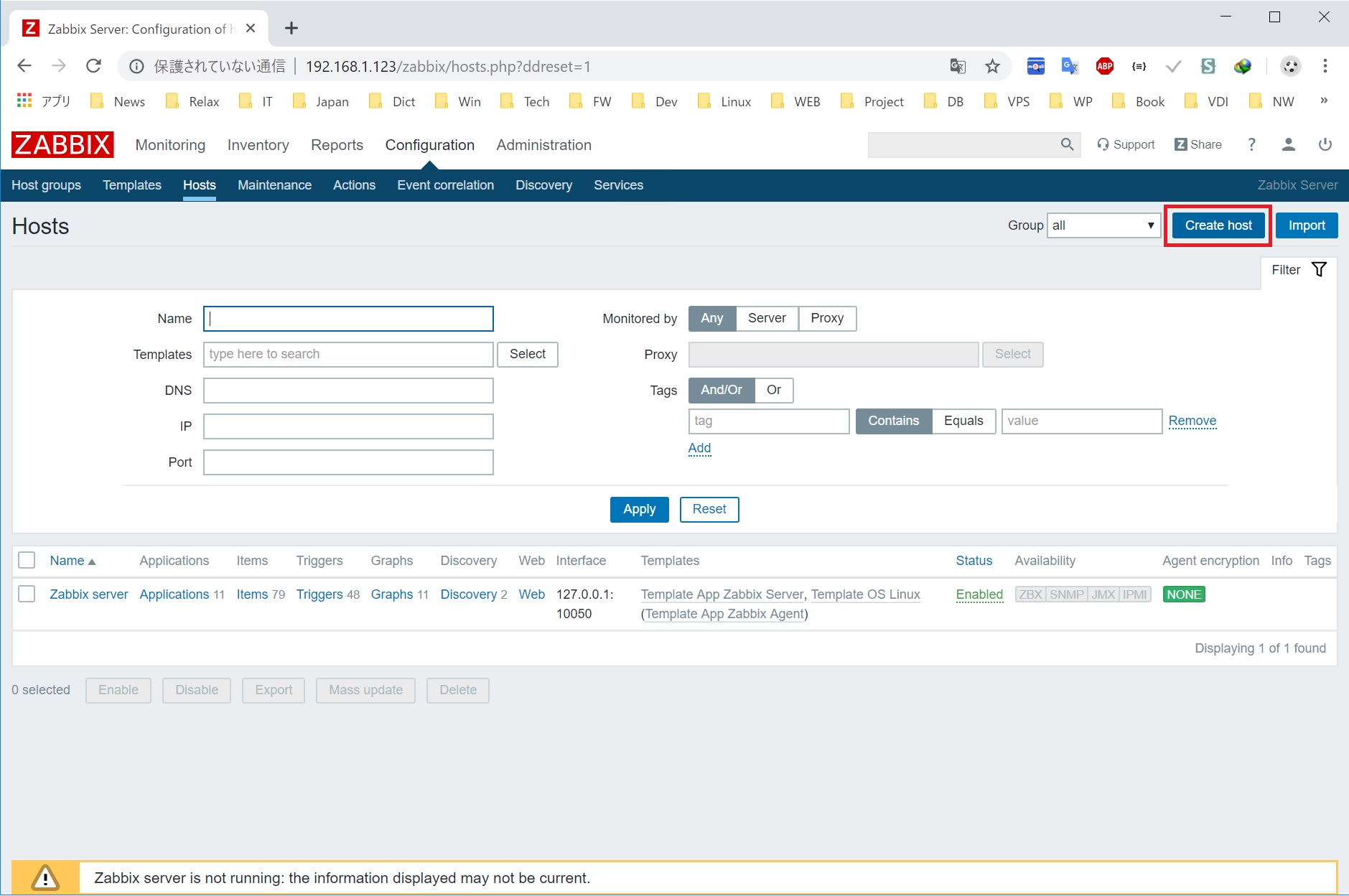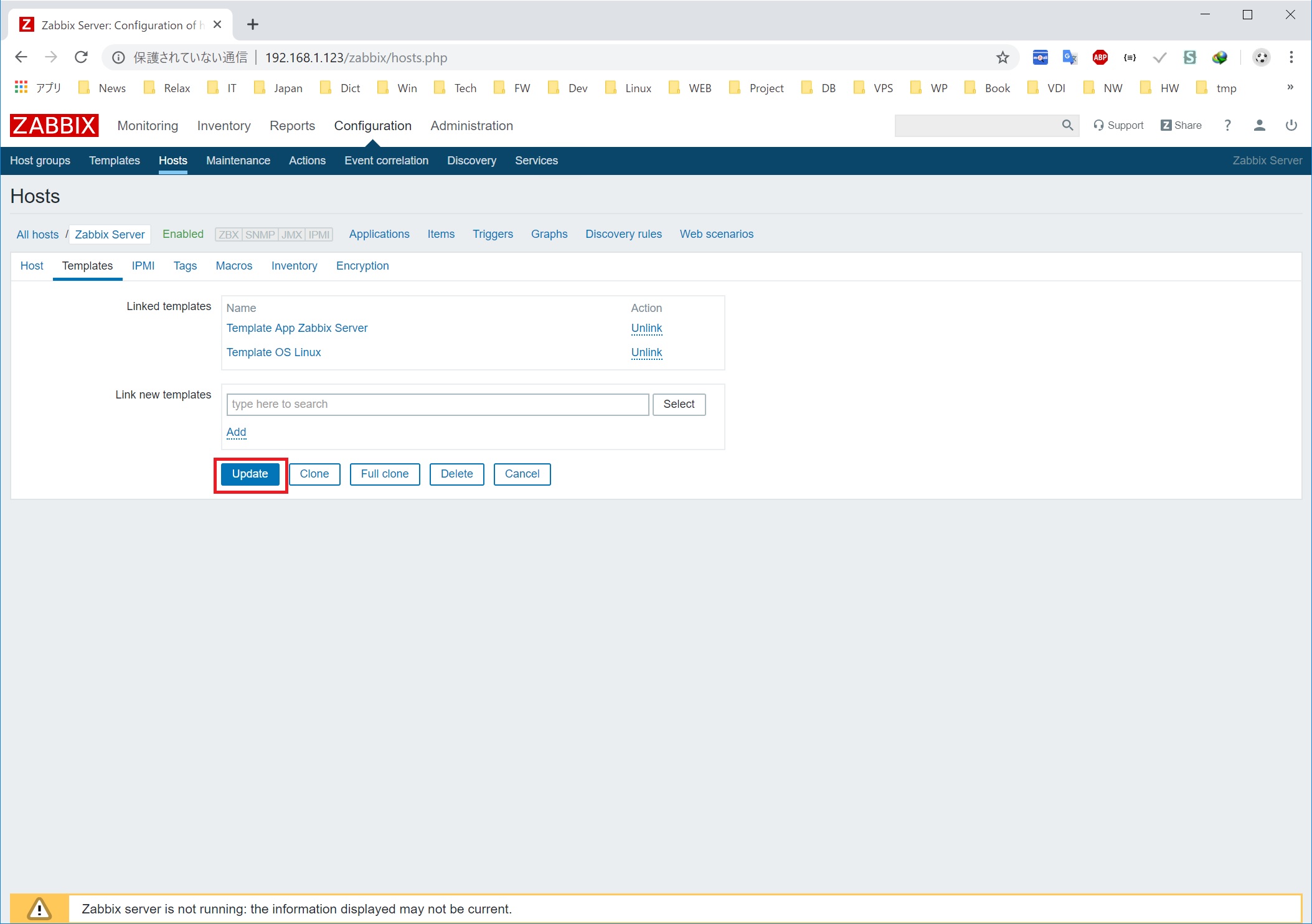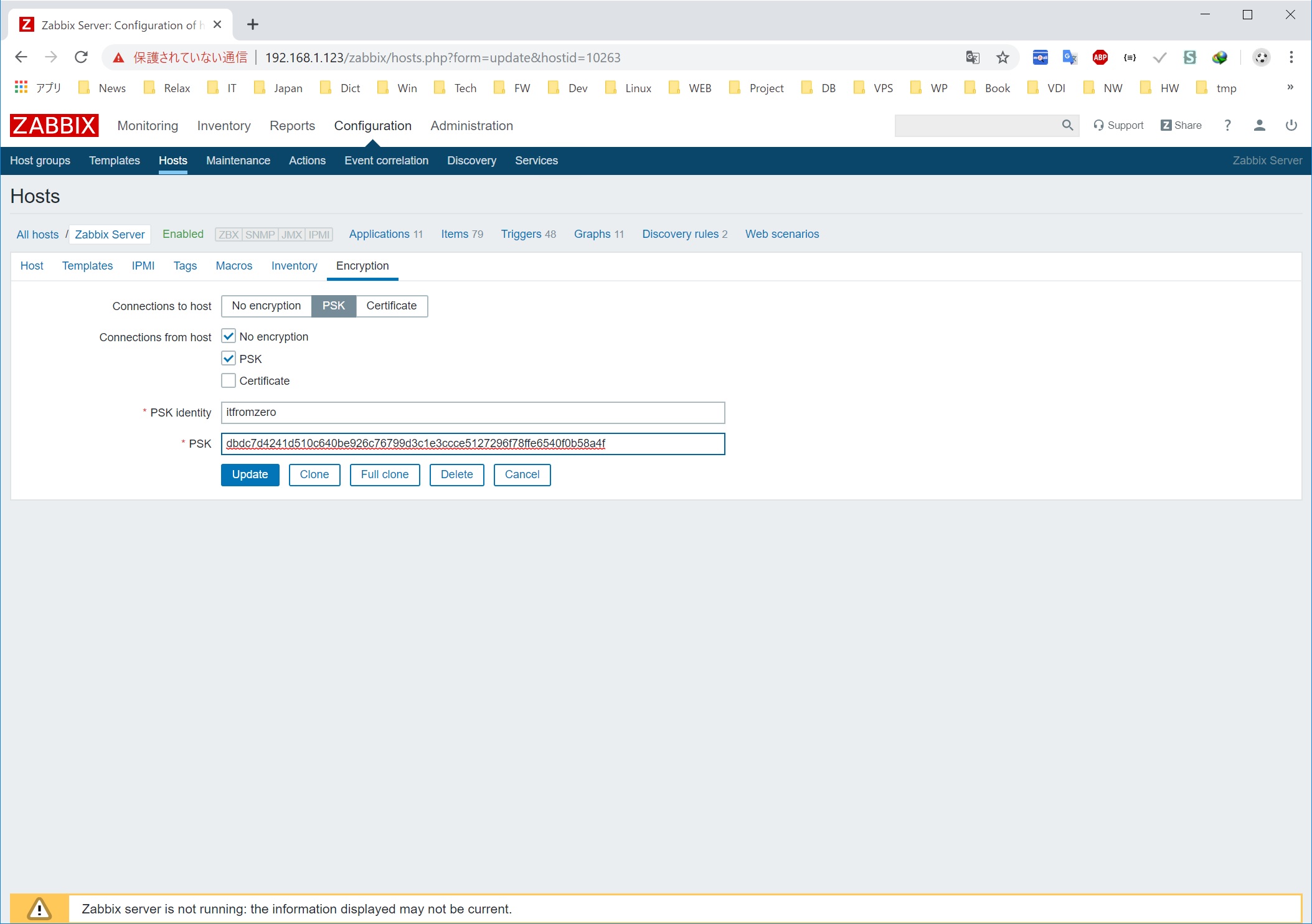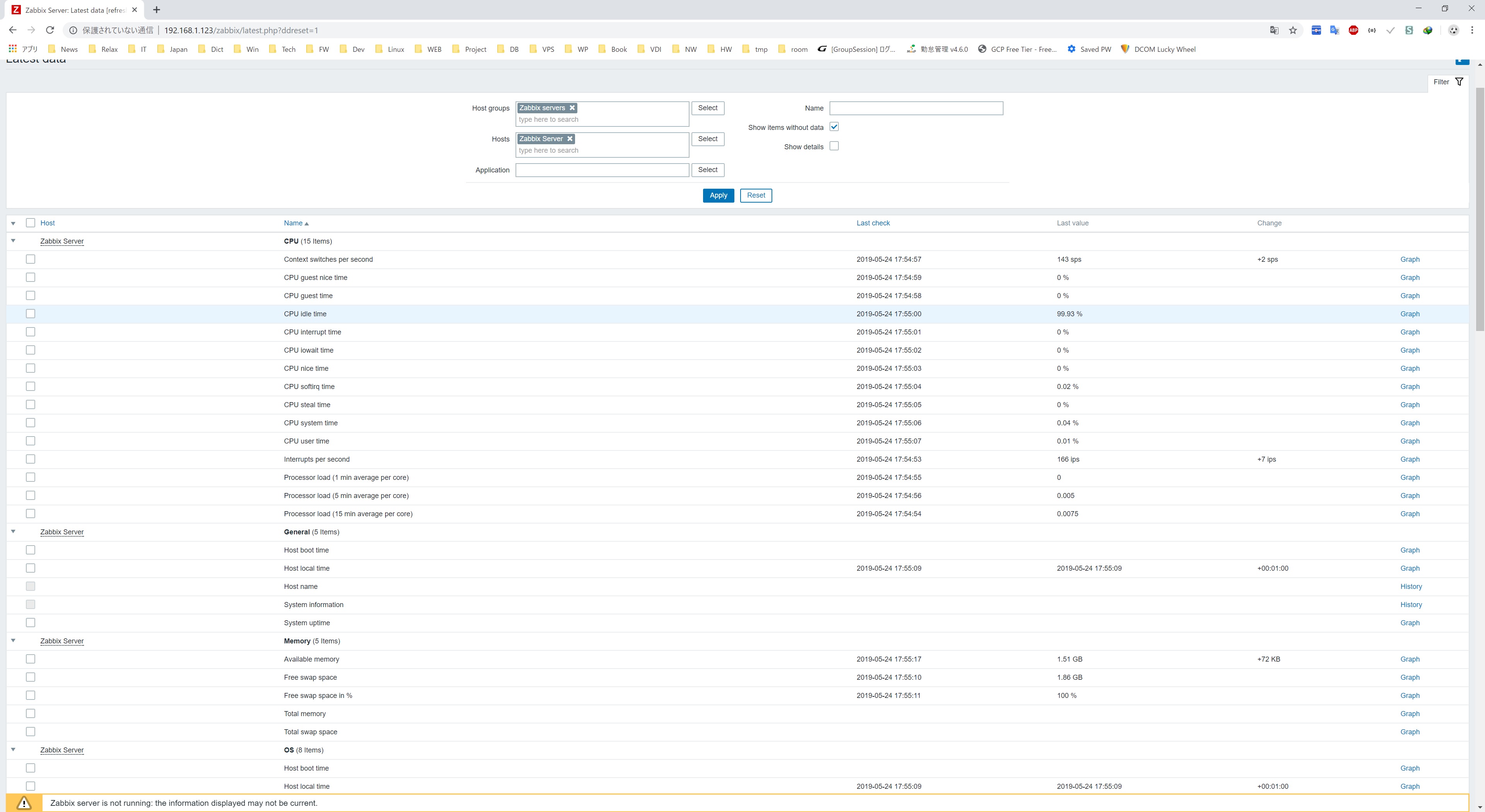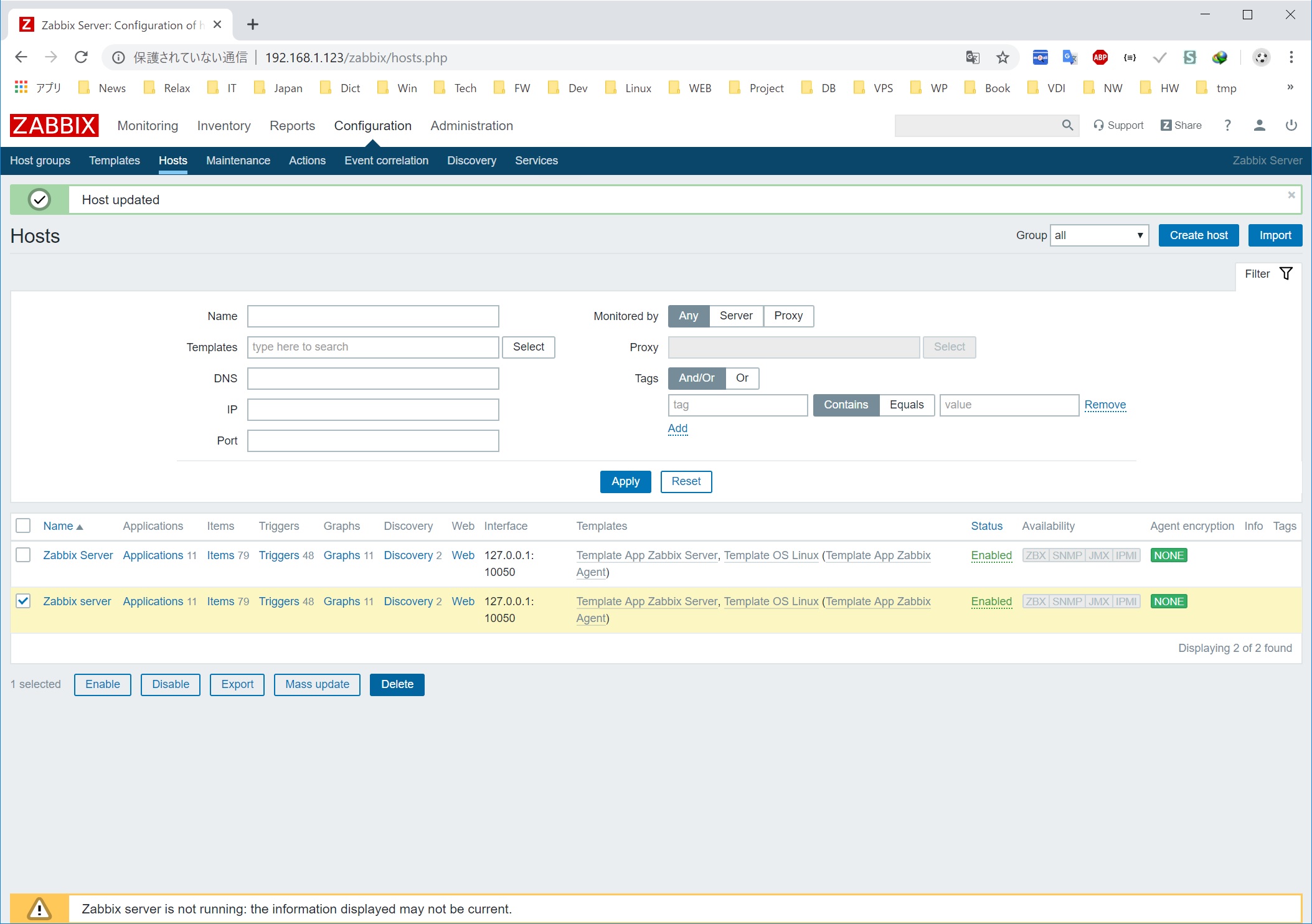Để giám sát bất kì một server/pc bất kì trong hệ thống, việc đầu tiên chúng ta phải tiến hành cài đặt Zabbix Agent trên máy đó. Ở bài viết trước, trong quá trình triển khai Zabbix mình đã hướng dẫn các bạn cài đặt luôn Zabbix Agent, để giám sát chính bản thân các thành phần trong hệ thống Zabbix, do đó bài viết này mình sẽ hướng dẫn các bạn cấu hình Zabbix Agent và thêm Host để giám sát Zabbix Server
Zabbix 4.2 Series:
Cài đặt & Triển khai Zabbiz 4.2 trên Centos 7
Cấu hình Zabbix-Agent, Thêm, xóa Host
Script tự động cài đặt, cấu hình Zabbix-Agent
Giám sát thông qua Zabbix Proxy
Tạo mới Templates, Applications, Items, Triggers, Graphs
Cấu hình Zabbix Agent
Để bảo mật kết nối giữa Zabbix Server và Agent, mình sẽ sử dụng pre-shared keys (PSK) do đó việc đầu tiên mình sẽ tạo PSK bằng lệnh sau:
openssl rand -hex 32 > /etc/zabbix/zabbix_agentd.psk
Lệnh trên sẽ tạo ra một file PSK tại đường dẫn /etc/zabbix/zabbix_agentd.psk Bạn có thể kiểm tra PSK bằng cách sau:
cat /etc/zabbix/zabbix_agentd.psk dbdc7d4241d510c640be926c76799d3c1e3ccce5127296f78ffe6540f0b58a4f
Tiếp theo chúng ta tiến hành chỉnh sửa nội dung file cấu hình của Agent
nano /etc/zabbix/zabbix_agentd.conf
Các bạn chỉnh sửa các thông số sau
Server=127.0.0.1 #Địa chỉ IP của Zabbix Server. Ở đây cấu hình Agent của Zabbiz Server nên sử dụng luôn IP của Localhost. ServerActive=127.0.0.1 #Địa chỉ IP của Zabbix Server. Ở đây cấu hình Agent của Zabbiz Server nên sử dụng luôn IP của Localhost. Hostname=Zabbix-Server #Host name này phải trùng với Host name khi tạo Host trên Web nên các bạn cẩn thận không được nhầm. TLSConnect=psk #Sửa thành psk để sử dụng chứng thực kết nối từ Server đến Agent bằng psk TLSAccept=psk #Sửa thành psk để sử dụng chứng thực kết nối từ Server đến Agent bằng psk TLSPSKIdentity=itfromzero #Identity để khai báo trên Web khi tạo Host TLSPSKFile=/etc/zabbix/zabbix_agentd.psk #Đường dẫn file psk
Sau khi cấu hình xong Zabbix Agent chúng ta khởi động lại dịch vụ:
systemctl restart zabbix-agent
Thêm Host
Sau khi cấu hình xong zabbix agent, ta tiến hành thêm Host vào Web quản lý của Zabbix.
Đăng nhập vào Zabbix Web -> Configuration -> Hosts -> Create host
Điền lần lượt các thông tin như:
- Host name: Zabbix-Server
- Visible name: Zabbix Server
- Groups: Chọn group từ các danh sách có sẵn, hoặc tạo Group mới bằng cách gõ vào mục này.
- Agent interfaces (Nhập IP, DNS name, còn lại để mặc định)
- Đối với các máy muốn giám sát SNMP hay IPMI,… các bạn click Add để thêm interfaces
Sau đó click nút Add ở dưới để thêm Host.
Sau khi tạo Host, chúng ta chuyển sau tab Template, click Select để chọn các Templates giám sát có sẵn của Zabbix
Chọn 2 template như bên dưới sau đó click Add để thêm template. Tiếp theo click Update để cập nhật.
Tiếp theo chuyển sang tab Encryption để cấu hình PSK.
Các bạn chọn mục PSK, ở mục PSK Identity điền như đã khai báo trên Agent, mục PSK điền PSK đã tạo trên Agent. Sau đó click Update để cập nhật.
Ok, như vậy chúng ta đã cơ bản hoàn thành việc thêm Host để giám sát chính Zabbix Server.
Các bạn chọn Monitoring -> Latest data. Ở mục Host Groups hoặc Host chọn máy cần xem kết quả giám sát. Click Apply để xem kết quả giám sát theo 2 Templates đã chọn ở trên. Nếu Zabbix không cập nhật được kết quả trả về tức là việc cài đặt và cấu hình bị lỗi ở đâu đó, các bạn kiểm tra lại các bước nhé.
Xóa Host
Để xóa một host bất kì, ở tab Hosts các bạn chọn Host muốn xóa, sau đó click Delete.
Ở đây mình xóa host Zabbix server mặc định có sẵn sau khi cài Zabbix
Fix lỗi “Zabbix Server is not running…”
Nếu sau khi đăng nhập vào Web mà dưới màn hình hiển thị lỗi như trên, bạn chỉnh sửa file config của Zabbix Web Server như sau:
[root@Zabbix-WebServer ~]# cat /etc/zabbix/web/zabbix.conf.php <?php // Zabbix GUI configuration file. global $DB; $DB['TYPE'] = 'MYSQL'; $DB['SERVER'] = '192.168.1.122'; $DB['PORT'] = '3306'; $DB['DATABASE'] = 'zabbix_server'; $DB['USER'] = 'zabbix'; $DB['PASSWORD'] = 'Zabbix2019!'; // Schema name. Used for IBM DB2 and PostgreSQL. $DB['SCHEMA'] = ''; $ZBX_SERVER = '192.168.1.120'; $ZBX_SERVER_PORT = '10051'; $ZBX_SERVER_NAME = 'Zabbix Server'; $IMAGE_FORMAT_DEFAULT = IMAGE_FORMAT_PNG;
Sau đó các bạn khởi động lại dịch vụ httpd và zabbix server rồi truy cập lại Web nhé.
Trên đây là hướng dẫn Cấu hình Zabbix-Agent, Thêm, xóa Host trên Zabbix 4.2. Chúc các bạn thành công.